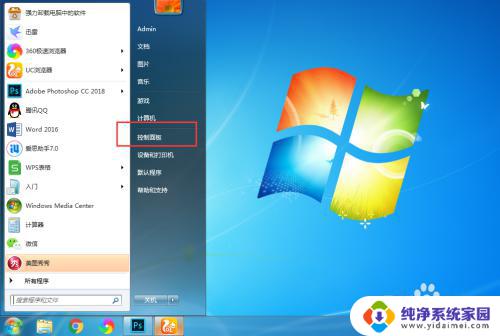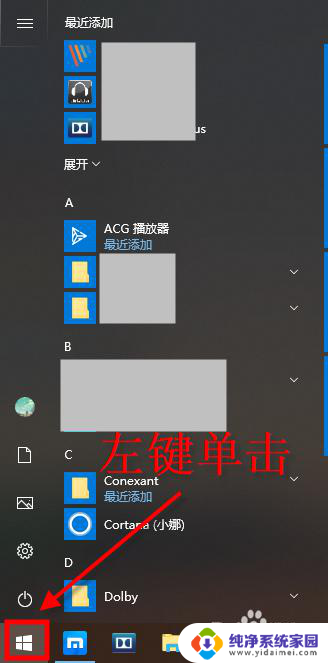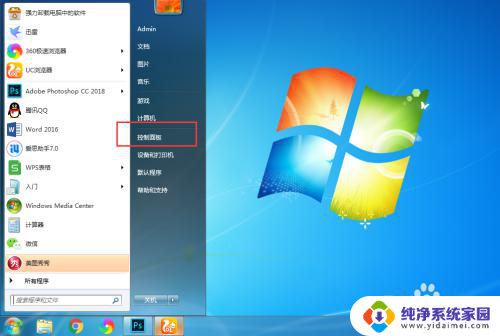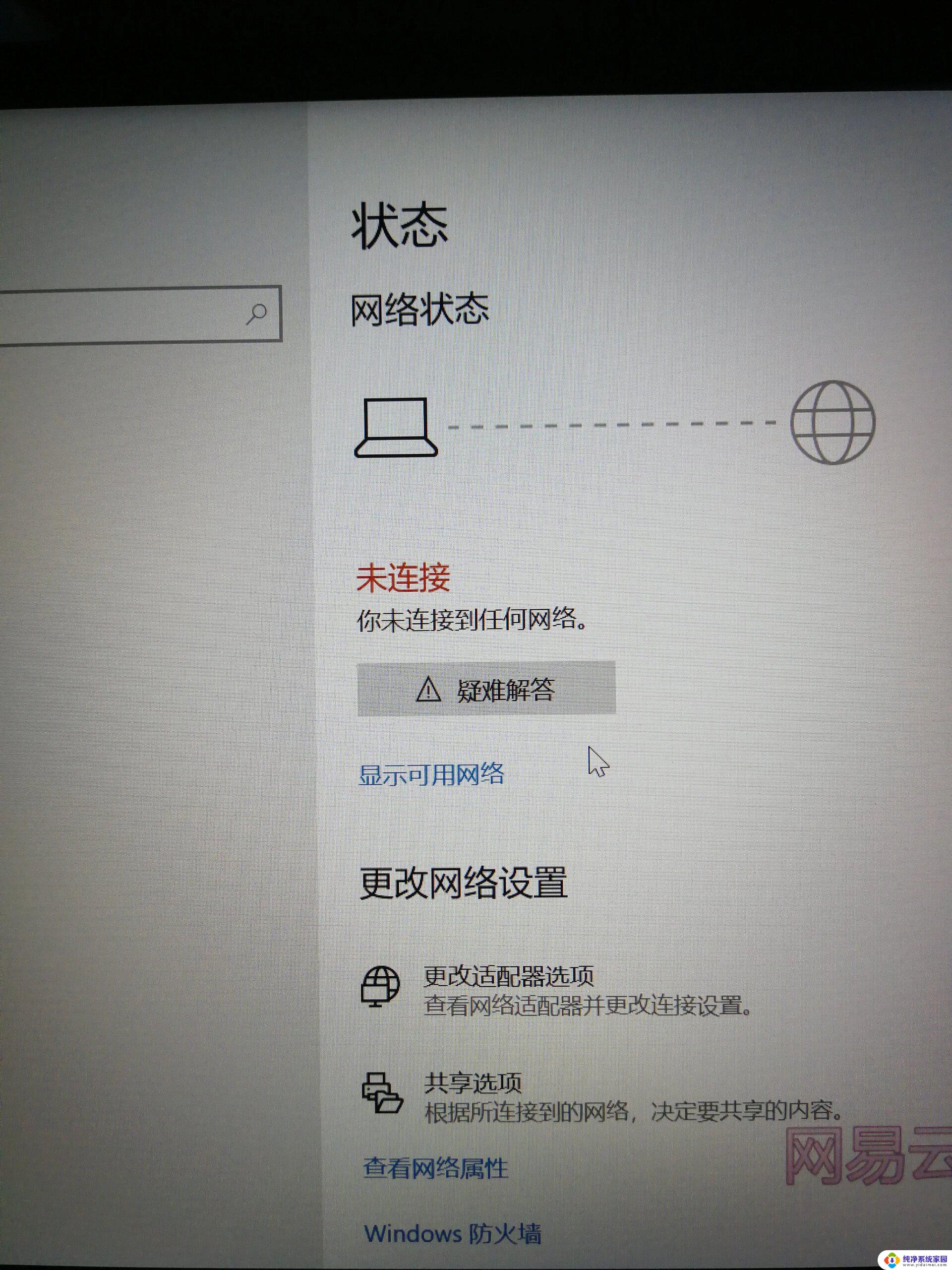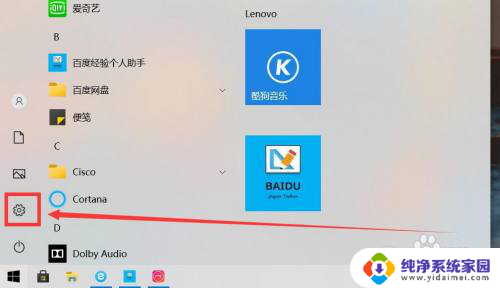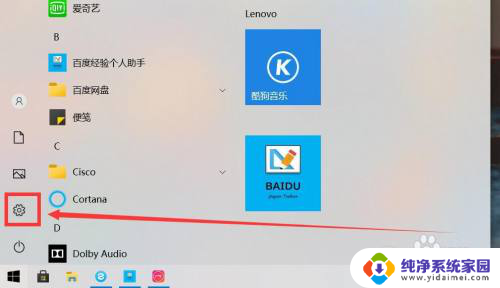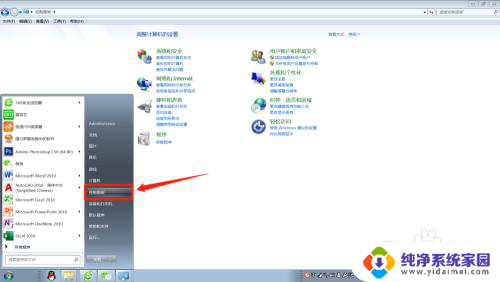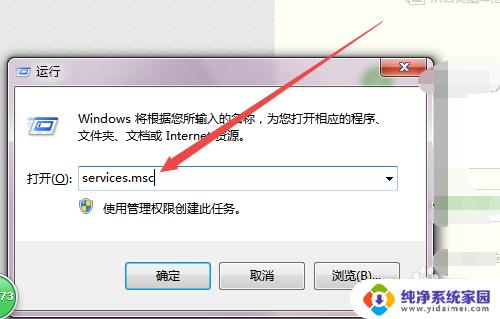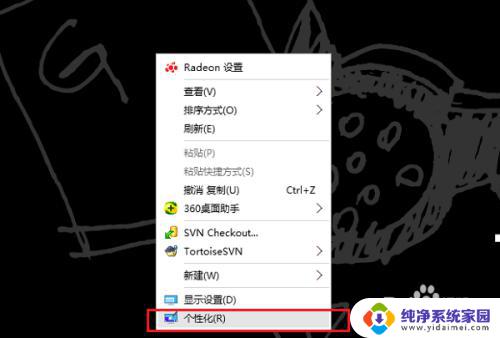笔记本电脑wifi自动关闭 怎样解决笔记本电脑无线WiFi自动关闭问题
更新时间:2023-11-16 11:01:31作者:jiang
笔记本电脑wifi自动关闭,现代人的生活离不开网络,而笔记本电脑无线WiFi的自动关闭问题成为许多人头疼的难题,当我们正在享受网络带来的便利和快捷时,突然无线网络自动关闭,不仅影响了我们的工作和娱乐体验,也给我们的生活带来了不便。如何解决笔记本电脑无线WiFi自动关闭的问题呢?本文将为您一一揭秘。
具体步骤:
1.点击开始菜单,点击设置。
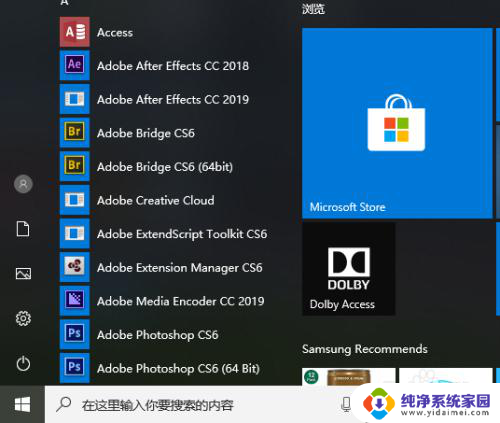
2.点击网络和Internet。
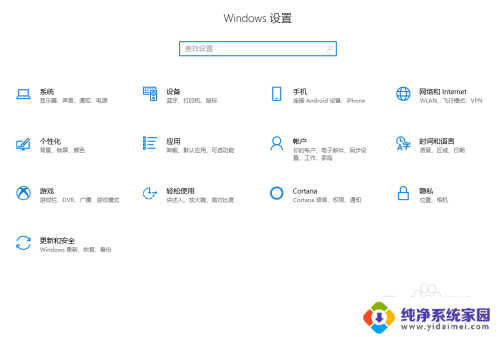
3.点击更改适配器选项。
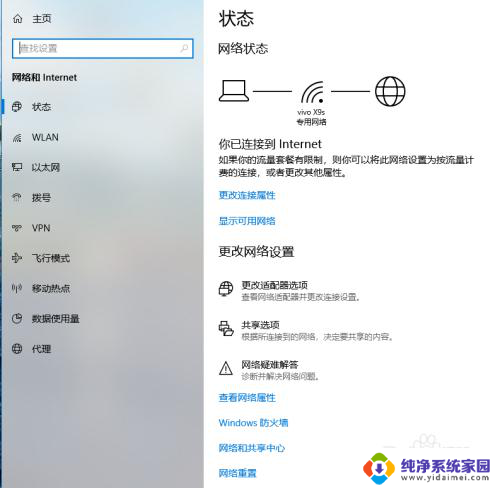
4.
右键点击WLAN,点击属性。
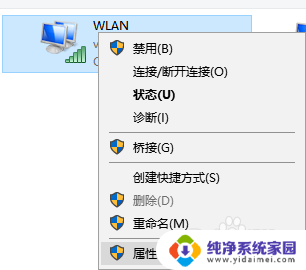
5.点击配置。
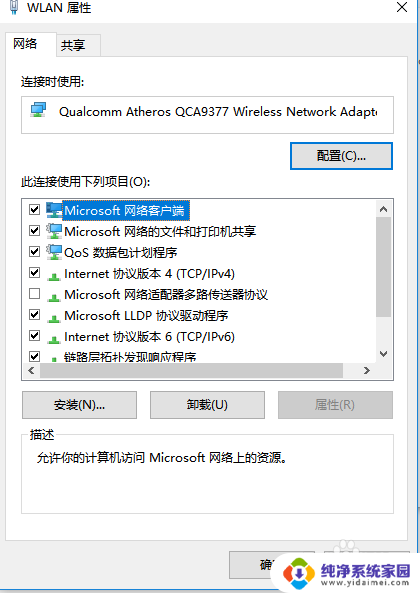
6.点击电源管理,取消勾选允许计算机关闭此设备以节约电源。
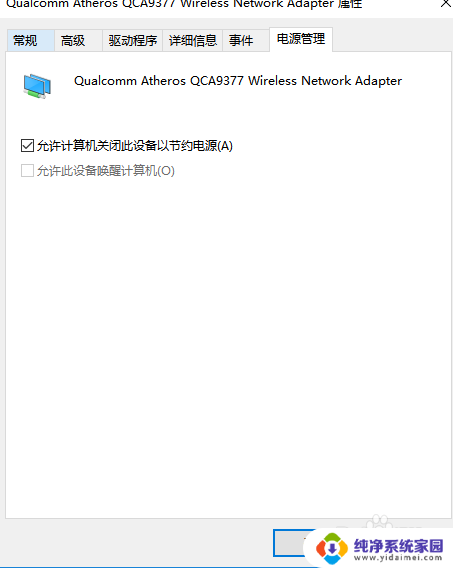
7.
点击高级,然后点击最低能效。然后将其设置成禁用,之后点击确定即可。
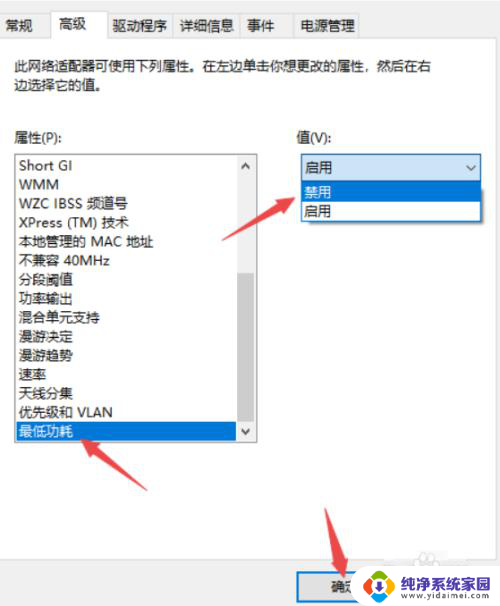
以上就是笔记本电脑wifi自动关闭的全部内容,有遇到这种情况的朋友可以尝试一下小编提供的方法来解决,希望对大家有所帮助。